- Установка платформы
- Установка в Mac OS
- Установка в Linux
- Запуск платформы
- Расширенная авторизация
- Одноразовые пароли - 2FA/TOTP
- Структура каталогов и файлов
- Управление торговыми счетами
- Почта
- Система безопасности
- Автоматическое обновление
- Журнал платформы
- Диспетчер задач
- Горячие клавиши
- Удаление платформы
Установка торговой платформы
Для установки торговой платформы скачайте установщик "mt5setup.exe" и запустите его.
|
Прочтите описание программы и лицензионное соглашение с конечным пользователем. При согласии с условиями лицензионного соглашения нажмите "Далее". В случае несогласия выйдите из программы инсталляции платформы.
После нажатия кнопки "Далее" будет начата фоновая загрузка дистрибутива торговой платформы с одного из серверов разработчика. Для скачивания выбирается наиболее близкий к пользователю сервер. |
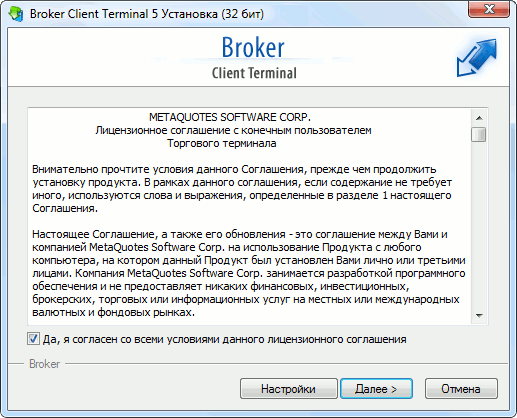
Нажмите "Настройки" для выбора параметров установки:
- Папка установки — каталог, в который будет установлена торговая платформа. Можно указать другой каталог, прописав путь к нему вручную или же нажав кнопку "Обзор".
- Папка программы — название группы программ, которое будет создано в меню "Пуск".
- Открыть сайт MQL5.community — открыть самое популярное сообщество трейдеров по завершении установки. Сообщество трейдеров MQL5.community предлагает множество полезных сервисов — от автоматического копирования сделок на ваш счет до возможности купить торгового робота и запустить его в круглосуточную работу на хостинге.
|
Нажмите "Далее" для начала установки. По завершении нажмите "Готово" и приступайте к запуску платформы.
Установка бета-версий #
Вы можете использовать ключ /beta для инсталляционного файла терминала, позволяющий загрузить бета-версию программы вместо релизной. В обычном режиме для получения бета-версии требуется сначала установить релизную, а затем уже обновить ее. Этот шаг можно пропустить, сэкономив время и трафик. Пример запуска установки:
C:\mt5setup.exe /beta |
Для обновления уже установленной платформы на бета версию, воспользуйтесь командой "Справка — Проверить обновления десктопа — Последняя бета-версия".
Установка в автоматическом режиме #
Платформу можно устанавливать в автоматическом режиме — без дополнительных действий со стороны пользователя. При запуске инсталлятора с ключом /auto не показываются настройки установки, терминал сразу устанавливается по стандартному пути и со стандартным именем папки для программы в меню "Пуск".
Для установки платформы в автоматическом режиме в заданный каталог укажите дополнительный ключ /path:
C:\mt5setup.exe /auto /path:"C:\Program Files\MyFolder" |